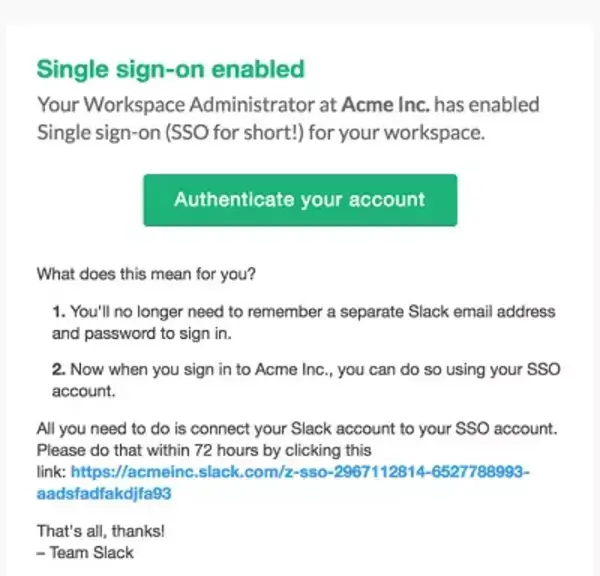
Cómo encontrar el ID de tu equipo en Slack
Cómo encontrar el ID de tu equipo en Slack – Si tienes alguna inquietud recuerda contactarnos a través de nuestras redes sociales, o regístrate y déjanos un comentario en esta página. También puedes participar en el WhatsApp. Si usas Telegram ingresa al siguiente enlace.
Slack hace que el trabajo a distancia sea fácil y divertido. Todo lo que tienes que hacer es crear una cuenta, encontrar a tu equipo en Slack y empezar a trabajar con ellos. Una vez que hayas configurado tu perfil, estarás listo para enviar proyectos, compartir ideas y conectar con colegas. Todo esto hace que trabajar a distancia no sea ni mucho menos una experiencia solitaria.
Índice
1 Cómo encontrar un ID de usuario en Slack
2 ¿Cómo me uno a mi equipo en Slack?
2.1 Para el escritorio
2.2 Para dispositivos móviles
3 Identificadores únicos para comandos únicos
Cómo encontrar un ID de usuario en Slack
Cada miembro de tu equipo tiene su propio identificador. Puedes encontrar el tuyo en unos sencillos pasos:
- En la esquina superior derecha de la pantalla hay un icono de tres puntos. Haz clic para abrirlo.
- Selecciona el directorio del espacio de trabajo de la lista.
Ten en cuenta que también puedes acceder al directorio pulsando Ctrl + Shift + E en el teclado.
- Selecciona un miembro del equipo de la lista de la derecha.
- Junto a los botones «Mensaje» y «Llamada», pulsa los tres puntos.
- En la opción Copiar ID de participante, podrás ver su ID. Haz clic para copiar si es necesario.
Ten en cuenta que sólo puedes ver el ID de miembro cuando accedas a Slack desde tu PC. Puedes utilizar la aplicación o ir a Slack a través de un navegador web. No puedes encontrar las identificaciones de los participantes en tu dispositivo móvil.
¿Cómo me uno a mi equipo en Slack?
La forma más común de unirse a un equipo en Slack es obtener una invitación. Normalmente, cuando te contratan en una empresa que utiliza Slack, recibes un correo electrónico del director invitándote a unirte al resto del equipo. Lo único que tienes que hacer es aceptar la invitación haciendo clic en Únete ahora y seguir las instrucciones que aparecen en la pantalla para configurar tu cuenta.
Puedes seguir utilizando Slack en tu navegador web o descargar la aplicación de escritorio. La aplicación móvil está disponible para dispositivos Android e iOS.
Si tienes una dirección de correo electrónico en el dominio de tu empresa, puedes unirte aunque aún no hayas recibido una invitación. He aquí cómo:
Para el escritorio
- Abre un navegador web y ve a slack.com/get-started.
- Selecciona Encontrar tu espacio de trabajo.
- Introduce la dirección de correo electrónico que pertenece al dominio de tu empresa (o aprobada).
- Ve a tu bandeja de entrada y confirma la dirección haciendo clic en el enlace del correo electrónico que acabas de recibir de Slack.
- Haz clic en Unir junto al nombre del espacio de trabajo deseado.
- Sigue las instrucciones para crear una cuenta.
Para dispositivos móviles
Puedes seguir los mismos pasos tanto si utilizas un dispositivo Android como iOS:
- Ve a la App Store o a Google Play Store y descarga la aplicación Slack.
- Selecciona Inicio.
- Introduce la dirección de correo electrónico aprobada por tu empresa.
- Abre tu correo electrónico y el que has recibido de Slack y confirma tu dirección de correo electrónico. Si haces clic en Confirmar dirección de correo electrónico, accederás directamente a la aplicación. Si eliges el inicio de sesión manual, tendrás que introducir tu URL y tu contraseña.
- Busca el espacio de trabajo al que quieres unirte y haz clic en Unir espacio de trabajo.
Ten en cuenta que tu empresa puede utilizar un único inicio de sesión. En este caso, es posible que Slack ya tenga tu información, por lo que puedes saltarte algunos pasos. Sólo tienes que confirmar tu cuenta y estarás listo para empezar. Recibirás un correo electrónico con un enlace que deberás pulsar en las 72 horas siguientes a la recepción del correo electrónico. De esta forma, podrás acceder a tu espacio de trabajo en Slack sin necesidad de utilizar tu propia dirección y contraseña.
Identificadores únicos para comandos únicos
No hay dos equipos que tengan el mismo ID en Slack. En última instancia, el ID y el nombre ayudan a que tu equipo sea único, pero así es como Slack se asegura de que todo esté organizado y funcione correctamente en su espacio de trabajo virtual.
No necesitas conocer el ID de tu equipo para unirte a tus compañeros en Slack, pero puede que lo necesites para otros fines. Sea cual sea el motivo, no tendrás ningún problema para encontrar el código. Una vez que te conviertes en miembro del equipo, está en la URL.
¿Tenías problemas para encontrar la identificación de tu equipo antes de que esta opción estuviera disponible? Háznoslo saber en los comentarios de abajo.






